WORD无法保存的解决办法
WORD不能保存,内存或磁盘空间不足,保存失败
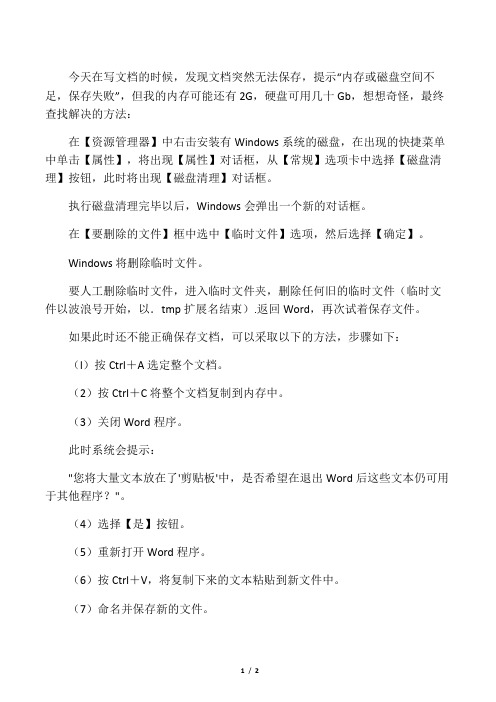
今天在写文档的时候,发现文档突然无法保存,提示“内存或磁盘空间不足,保存失败”,但我的内存可能还有2G,硬盘可用几十Gb,想想奇怪,最终查找解决的方法:
在【资源管理器】中右击安装有Windows系统的磁盘,在出现的快捷菜单中单击【属性】,将出现【属性】对话框,从【常规】选项卡中选择【磁盘清理】按钮,此时将出现【磁盘清理】对话框。
执行磁盘清理完毕以后,Windows会弹出一个新的对话框。
在【要删除的文件】框中选中【临时文件】选项,然后选择【确定】。
Windows将删除临时文件。
要人工删除临时文件,进入临时文件夹,删除任何旧的临时文件(临时文件以波浪号开始,以.tmp扩展名结束).返回Word,再次试着保存文件。
如果此时还不能正确保存文档,可以采取以下的方法,步骤如下:
(l)按Ctrl+A选定整个文档。
(2)按Ctrl+C将整个文档复制到内存中。
(3)关闭Word程序。
此时系统会提示:
"您将大量文本放在了'剪贴板'中,是否希望在退出Word后这些文本仍可用于其他程序?"。
(4)选择【是】按钮。
(5)重新打开Word程序。
(6)按Ctrl+V,将复制下来的文本粘贴到新文件中。
(7)命名并保存新的文件。
1/ 2
注意:
在删除临时文件时,可能会出现一个对话框,提示不能删除正在使用的文件。
这是因为Windows运行的时候,需要不断地用到一些临时文件。
因而,在人工删除临时文件时,试着在开始时只删除几个文件,然后对桌面上的回收站进行清空。
否则可能无法删除所有选择的文件。
2/ 2。
由于文件许可权错误,word无法完成保存操作”这个问题

怎样解决由于文件许可权错误vword无法保存操作∙浏览:26446∙|∙更新:2011-07-12 20:06方法一:设置——保护——反恶意程序——文件和内存——启用文件和和内存保护——设置——附加,将“快速模式”改为“访问和修改时”或是“访问时”即可。
方法二:打开卡巴-设置-选项(左边)-威胁和排除-信任区域-信任程序-添加-浏览“C:Program FilesMicrosoftOfficeOFFICE11/WINWORD.EXE”(这个是你的word 的安装位置,Word2003和Word2007的具体路径会有所不同),打开-确定,OK!工具/原料∙文件许可权错误,Word2003,Word2007,无法保存。
步骤/方法1.方法一:设置——保护——反恶意程序——文件和内存——启用文件和和内存保护——设置——附加,将“快速模式”改为“访问和修改时”或是“访问时”即可。
2.方法二:打开卡巴-设置-选项(左边)-威胁和排除-信任区域-信任程序-添加-浏览“C:Program FilesMicrosoftOfficeOFFICE11/WINWORD.EXE”(这个是你的word的安装位置,Word2003和Word2007的具体路径会有所不同),打开-确定,OK!3.方法三:联系卡巴客服,提供了一个方法,特提供如下:您的这个问题也有用户跟我们反映过,可能都是由于安装的office软件本身是盗版才会出现类似问题,我们这边有一个处理方法您试一下,在C:Documents and Settings用户名Application DataMicrosoftWord 中会有*.kpb的文件。
4.处理:1.把*.kpb的文件修改为doc 在word中工具-选项-保存5. 2.把“自动保存时间间隔”设置为1分钟。
6. 3.关闭卡巴斯基的自我保护(方法:打开卡巴斯基的设置界面,点击选项---启用自我保护,将前面的勾去掉,点击确定。
word2007[excel]无法保存解决方法
![word2007[excel]无法保存解决方法](https://img.taocdn.com/s3/m/655852e4e009581b6bd9eb2b.png)
Word、excel无法保存解决方法
1、点击开始菜单,打开运行(快捷键ctrl+r),输入regedit后,回车
2、HKEY_LOCAL_MACHINE\SOFTWARE\Microsoft\Word\EXCEL\Addins,如下图
3、
正题来了,要改的东西就在这里面。
点击里面的每一个似“文件夹”的表
右边窗口出现,并找到LoadBehavior,
找到LoadBehavior,并双击,弹出下表,把里面的数据值改成0(或其他与原值(3)不一样的值),依次把所有的“文件夹”里面的LoadBehavior的值都改成0。
WORD,无法保存问题解决。
OK
HKEY_LOCAL_MACHINE\SOFTWARE\Microsoft\Office\EXCEL\Addins,
点击里面的每一个似“文件夹”的表,右边窗口出现,并找到LoadBehavior, 找到LoadBehavior,并双击,弹出下表,把里面的数据值改成0(或其他与原值(3)不一样的值),依次把所有的“文件夹”里面的LoadBehavior的值都改成0。
EXCEL,无法保存问题解决. OK。
word文档为什么无法保存

word文档为什么无法保存?解决方法:新建一个文档将内容复制粘贴过去,再保存一下。
一、问题产生的原因除去病毒的影响外,导致这个问题一般有两种原因:原因1:临时文件数量超出限额最大的原因是Temp文件夹的容量已经到达了饱和状态,也就是说超过了一个文件夹可以包含的最大文件数的上限,注意这里说的是“最大文件数”,而非这些文件所占用的磁盘空间,这是两个完全不同的概念。
其实早在DOS时代,我们就已经知道,一个文件夹中所允许存储的文件数量最高不能超过256个,不过我们可以通过创建子文件夹的办法来突破这一限制。
原因2:文档对象出错如果Word文件中插入了公式、图片等对象,那么也很容易出现无法保存的问题。
二、解决之道既然知道了原因,解决起来就简单多了。
方法1:自动清除临时文件打开“我的电脑”或资源管理器,右击系统磁盘,即安装Windows操作系统的磁盘,一般是C盘,从快捷菜单中打开“属性”对话框,单击“磁盘清理”按钮,切换到图1所示的页面,确定后即可对指定磁盘进行清理操作,你可以放心的是,在这里清理掉的东西都是可以被安全删除的,不会对系统造成什么伤害。
方法2:手工清除临时文件进入临时文件夹所在的分区,可以看到临时文件名的前面出现了一个“~”的字符,按下“Ctrl+A”选择所有文件,执行删除操作(见图2),但当前正在使用的临时文件将无法删除,这是因为Windows运行时需要不断地使用到一些临时文件(见图3),你可以暂时中止后尝试先删除其他的临时文件。
方法3:换一种思路如果删除临时文件后还是无法将当前编辑的Word文档保存下来,那么可以按下“Ctrl+A”选择所有内容,将其复制到剪贴板中,然后关闭Word程序,此时系统会提示:“您将大量文本放在了"剪贴板"中,是否希望在退出Word后这些文本仍可用于其他程序?”请选择“是”,然后重新打开Word程序,按下“Ctrl+V”将剪贴板中的内容粘贴进去,接下来应该可以进行保存了,但请注意换一个名称。
Word 无法保存更改或自定义设置解决方法

安装Adobe系列软件后,Word 无法保存更改或者在Office 程序中收到错误消息使用“适用于”一节中列出的Microsoft Office 程序时,可能会遇到下列一种或多种症状:∙在Microsoft Word 中更改工作区后,退出Word 时无法保存更改。
对工作区所做的更改包括下列示例:o创建宏。
o更改默认字体。
o添加“自动图文集”条目。
o添加工具栏。
重新启动Word 时,无法使用您已更改或添加的项目。
注意:即使选中“提示保存Normal 模板”复选框,也会出现此问题。
∙当您尝试启动Office 程序时,会收到类似下列某一内容的错误消息:visual c++ runtime errorMicrosoft visual c++ runtime libraryProgram files\Microsoft office\office10\product name.exeThis application has requested the runtime to terminate it in an unusual way.∙打开一个Word 文档时,可能会收到下面的错误消息:There is insufficient memory or disk space.Word cannot display the requestedfont.安装Adobe Acrobat 7.0 Professional、Adobe Acrobat 7.0 Standard 或Adobe Acrobat 7.0 Elements 后,会出现这些问题。
Acrobat 7.0 会在下面的文件夹中安装COM 加载项:\Acrobat 7.0\PDFMaker\Office此COM 加载项为Office 程序提供PDFMaker 图标和菜单命令。
要变通解决此问题,请根据您的情况使用下列方法之一。
如果在退出Word 后未保存更改,请使用方法 1 或方法2。
word不能保存和另存为解决方案

Word不能保存和另存为解决方案word能运行保存和另存为的两个必要条件是:1)环境变量下的当前用户变量和系统变量中的TEMP和TMP指定的路径在你电脑上必须存在2)Internet 临时文件指定的路径在你电脑上必须存在解决方案:1】把环境变量下的当前用户变量TEMP和TMP都改成%USERPROFILE%/Local Settings/Temp (这是系统的默认值,也可以是其他的,只要在你的电脑上真实存在的路径就可以了,若没有此路径需自己新建相应文件夹)把环境变量下的系统变量TEMP和TMP都改成%SystemRoot%/TEMP (这是系统的默认值,也可以是其他的,只要在你的电脑上真实存在的路径就可以了)2】把Internet 临时文件的路径也指定到C:/Documents and Settings/你的当前用户名/Local Settings (也可以是其他的,只要在你的电脑上真实存在的路径就可以了)(这里要补充的是,我用IE7的情况下(可能IE6.0不会有这个问题,因为网上没有人提到),不能直接移动到指定文件。
因为之前Internet 临时文件设定的路径现在根本不存在了,所以Internet 临时文件的当前位置不会显示,而且你直接选择文件夹再选定要移动的目标文件夹,这个时候会提示你目标文件的空间不够,这个不是真正的不够。
这时我把E盘的盘符临时改成r:/(控制面板à管理工具à计算机管理à磁盘管理à右键点击相应的盘符就可以修改了),再在其下建立一个temp文件,这时Internet 临时文件的当前位置能正确显示是r:/temp 在步骤1】已经做了的情况下,这时你运行word是可以保存了。
此时你可以自由的移动Internet 临时文件到你想要的位置,比如C:/Documents and Settings/你的当前用户名/Local Settings,最后把r:/的盘符再改成E盘就ok了)ps: 理论上上面两个步骤做了word是可以保存了,但是有些时候就是那么的莫名其妙。
word不能保存
第一篇是有问必答,问题是“我在使用WORLD2000时,保存一个文件时提示…由于文件许可权错误,WORD无法完成操作。
‟请问这是什么原因造成的?如何解决软件之间的冲突是否有专门软件测试?回答:一种可能是你通过局域网中的电脑访问了只有打开权限的文件,另一种可能是你在自己的电脑上设置了多个用户,用一个用户的身份登录Windows之后打开了用另一个用户登录时保存的文件。
这个问题就和我碰到的完全一样,但我的计算机只有我一个人使用,根本就不能说明原因。
第二篇来自电脑报电子版专家坐堂。
问:现有一关于Word2000的问题请教,我的电脑突然有了下列毛病:退出Word2000时提示“由于文件许可权错误,Word无法完成保存操作,C\windows\temp\wod0002.doc”(或者不是“0002”而是其它的编号)。
但建立的文稿能够保存。
另外,我用过最新的瑞星杀毒软件,应该不是病毒作怪吧?答:如果能够排除病毒原因,该问题还可能有两种原因:1.Word2000本身的BUG,因为笔者也曾在一台电脑上多次遇到过这个问题,重新安装Word甚至操作系统都无法解决。
2.你的硬盘有点问题,导致文件保存出错。
你可以用下面的方法来解决:单击Word“工具”菜单,选择“选项”;在选项对话框中选取“文件位置”选项卡,单击“文件类型”栏中的“文档”,单击“更改”按钮,将Word文档的默认保存路径指定为其他磁盘分区的其他目录。
这样可以保证不再出现上面的问题,但建议你最好还是用Windows98自带的磁盘扫描工具对硬盘每个分区作“完全扫描”测试,确认硬盘没有问题。
三、意外惊喜:WORD操作时“文件许可权错误”的解决办法。
当我再一次打开无法删除的临时备份文件时,我欣喜地发现,临时备份文件可以存为DOC文件了。
搞了半天,原来是杀毒软件在其中作梗!当然,我也不是想说杀毒软件就一定存在问题,只是令我不解的是,因为卸下全部杀毒软件后,在我录入文字时可以在相应的盘符目录中看到以“.TMP”为扩展名的一个或多个临时文件,而退出WORD后,临时备份文件立刻消失得无影无踪。
word无法保存的解决方案
一日,word 2003工具栏上的保存按钮不知何故突然失效变灰,文件菜单里的保存项也变成灰色不可用。尽管保存快捷键Ctrl+S仍能使用,在退出word提示是否保存对文件的更改时选择“是”也能保存对文件的修改,但感觉总是有点不爽,特别是看到灰色的菜单项和灰色的按钮时,心中更是糁得慌统中毒或木马作怪,用最新杀毒软件查杀,未发现病毒和恶意代码。
(2)怀疑word由于某种原因造成未激活,点击【帮助】菜单/【激活产品】菜单项,窗口显示“此产品已被激活”。
(3)怀疑word有项目被禁用,点击【帮助】菜单/【关于Microsoft Office Word】菜单项/【禁用项目】标签,窗口显示“没有被禁用的项目”。
(2)事实上,用这种办法不仅可以解决【保存】的问题,在其它菜单或工具栏图标变灰失效的情况下(如【打印】、【另存为】等),也可以恢复之。
(3)在有些情况下,只需要删除“Normal.dot”,重新启动word时,系统生成新的默认模板文件,就一切正常了。
(4)如果只要求工具栏中的【保存】图标能用,则可以在打开word时,点击【工具】菜单/【自定义】/【命令】标签,并点击“文件类别”中的“全部保存”命令,将其拖到工具栏中,然后点击【工具栏】标签,确保【常用】被钩选,然后点击【重新设置】,在弹出的对话框中选【确定】,最后,点击工具栏中的【全部保存】就可以了。(最后一步很重要,否则重新打开word时,仍然会现象依旧。)
(4)怀疑word程序被破坏,卸载后重新安装,现象依旧。
(5)怀疑模板文件normal.dot损坏,找到系统盘中的\%system%\documents and Settings\%user name%\Application Data\Microsoft\Templates文件夹中的Normal.dot(如果找不到Application Data文件夹,请在“我的电脑”图标上按鼠标右键,点击【资源管理器】/【工具】菜单/【文件夹选项】命令,选择【查看】标签,在“高级设置”中确保“隐藏受保护的操作系统文件(推荐)”未被选中,并选中“隐藏文件和文件夹”中的“显示所有文件和文件夹”,然后按【确定】,刷新即可找到。),删除之,重启word,现象依旧。
Word为何不能保存文档
Word为何不能保存文档作者:老万来源:《电脑爱好者》2018年第05期Q:平时都是使用微软的Office办公软件来进行操作,可是最近发现Word在编辑完文档以后,无法对文档信息进行保存操作。
请问如何解决这个问题?A:启动Word软件后点击“文件”菜单中的“选项”命令,在弹出的窗口中点击左侧的“加载项”,在右侧窗口可以看到一个“管理”列表。
从列表中选择“COM加载项”这一项,并点击旁边的“转到”按钮,在弹出的窗口中就可以看到“COM加载项”所有的项目,从列表中去除所有的选项即可。
当然也可以一项一项地去除,从而进行问题和错误的排查操作。
Q:在制作PPT文档的时候肯定需要大量的图片素材,这时最简单的方法就是通过搜索引擎来查找,可是通常情况下查找到以后还要进行一系列的下载、插入等操作。
能不能更为简单地处理这些操作呢?A:其实在PowerPoint 2016办公软件里面完全可以通过微软的必应搜索,来完成图片的查找以及插入等一系列操作。
首先点击“插入”标签,选择“联机图片”按钮就会弹出一个搜索框。
输入关键词以后就可以查找相关的图片,找到并选择图片后点击下面的“插入”按钮就可以了。
Q:在制作文档的时候需要注意很多的细节,比如有的时候不同的用户会对不同的字体看法不一。
在PPT文档中如何进行字体的批量修改操作?A:点击P o w e r Point 2016的“开始”标签,然后点击“替换”按钮,在弹出的菜单中选择“替换字体”命令。
这时就会弹出一个替换字体的对话框,从中选择原有的字体以及需要替换的字体,点击“替换”按钮即可。
Q:在制作表格的时候,难免会接触到各种各样的数字,按照中国人的习惯,经常会使用中文来表示数字,这样观看和阅读起来比较方便,可是在输入中文的时候比较麻烦。
如何将阿拉伯数字转换成中文数字?A:在WPS的表格中选中要进行转换的单元格,点击鼠标右键后选择菜单中的“设置单元格格式”命令,在弹出的对话框中选择“特殊”选项,然后选择“中文大写数字”这一项即可。
文档无法保存可能的原因
文档无法保存可能的原因1. 存储空间不足:如果你的设备存储空间已满,就无法将新文档保存在其中。
解决办法是删除一些不需要的文件或应用,或者将文档保存到云存储空间中,如Google Drive或Dropbox。
2.文件受损:文件可能因为意外断电、软件错误或病毒感染等原因而受损,导致无法保存。
解决方法包括使用文件修复工具尝试修复文件,或者重建文档并保存一个新的副本。
3. 文件被其他程序占用:如果文档正在被其他程序,如Microsoft Word或Adobe Acrobat,占用,那么它将无法在另一个程序中保存。
解决方法是关闭所有占用文件的程序,然后重新保存文档。
4.访问权限问题:如果文档保存在受保护的目录中,或者你没有足够的权限来修改该文件,那么你可能无法保存文档。
解决方法是确保你具有适当的访问权限,或将文档复制到你有权限的目录中进行保存。
5.文件名或路径错误:如果你在保存文档时输入了错误的文件名或选择了不正确的保存路径,那么文件将无法保存。
确保在保存文档时仔细检查文件名和路径是否正确。
6.软件更新:一些软件更新可能会导致与保存文档有关的问题。
在遇到问题后,尝试更新软件到最新版本,或者转而使用另一个软件保存文档。
7.网络连接问题:如果你正在使用云存储服务来保存文档,那么网络连接问题可能导致文档无法保存。
请检查你的网络连接,并尝试重新保存文档。
8.文件格式不受支持:一些软件可能不支持特定文件格式的保存。
在保存之前,确保你的文档使用软件支持的格式保存,或将其转换为受支持的格式。
9.临时文件错误:有时,在保存文档时生成的临时文件可能导致问题。
尝试删除文档保存时生成的临时文件,并重新保存文档。
10.用户错误:最后但并非最不重要的一个原因是用户的错误操作,比如意外关闭文档,选择了"不保存"选项等。
确保在保存文档之前仔细检查并选择正确的选项。
- 1、下载文档前请自行甄别文档内容的完整性,平台不提供额外的编辑、内容补充、找答案等附加服务。
- 2、"仅部分预览"的文档,不可在线预览部分如存在完整性等问题,可反馈申请退款(可完整预览的文档不适用该条件!)。
- 3、如文档侵犯您的权益,请联系客服反馈,我们会尽快为您处理(人工客服工作时间:9:00-18:30)。
word无法保存怎么办
一、问题产生的原因
除去病毒的影响外,导致这个问题一般有两种原因:
原因1:临时文件数量超出限额
最大的原因是Temp文件夹的容量已经到达了饱和状态,也就是说超过了一个文件夹可以包含的最大文件数的上限,注意这里说的是“最大文件数”,而非这些文件所占用的磁盘空间,这是两个完全不同的概念。
其实早在DOS时代,我们就已经知道,一个文件夹中所允许存储的文件数量最高不能超过256个,不过我们可以通过创建子文件夹的办法来突破这一限制。
原因2:文档对象出错
如果Word文件中插入了公式、图片等对象,那么也很容易出现无法保存的问题。
二、解决之道
既然知道了原因,解决起来就简单多了。
方法1:自动清除临时文件
打开“我的电脑”或资源管理
器,右击系统磁盘,即安装Windows操作系统的磁盘,一般是C盘,从快捷菜单中打开“属性”对话框,单击“磁盘清理”按钮,切换到图1所示的页面,确定后即可对指定磁盘进行清理操作,你可以放心的是,在这里清理掉的东西都是可以被安全删除的,不会对系统造成什么伤害。
方法2:手工清除临时文件
进入临时文件夹所在的分区,可以看到临时文件名的前面出现了一个“~”的字符,按下“Ctrl+A”选择所有文件,执行删除操作(见图2),但当前正在使用的临时文件将无法删除,这是因为Windows运行时需要不断地使用到一些临时文件(见图3),你可以暂时中止后尝试先删除其他的临时文件。
方法3:换一种思路
如果删除临时文件后还是无法将当前编辑的Word文档保存下来,那么可以按下“Ctrl+A”选择所有内容,将其复制到剪贴板中,然后关闭Word程序,此时系统会提示:“您将大量文本放在了"剪贴板"中,是否希望在退出Word后这些文本仍可用于其他程序”
请选择“是”,然后重新打开Word程序,按下“Ctrl+V”将剪贴板中的内容粘贴进去,接下来应该可以进行保存了,但请注意换一个名称。
如果文档中有公式、图片等对象,那么可以试图先将这些对象删除,然后再进行保存。
